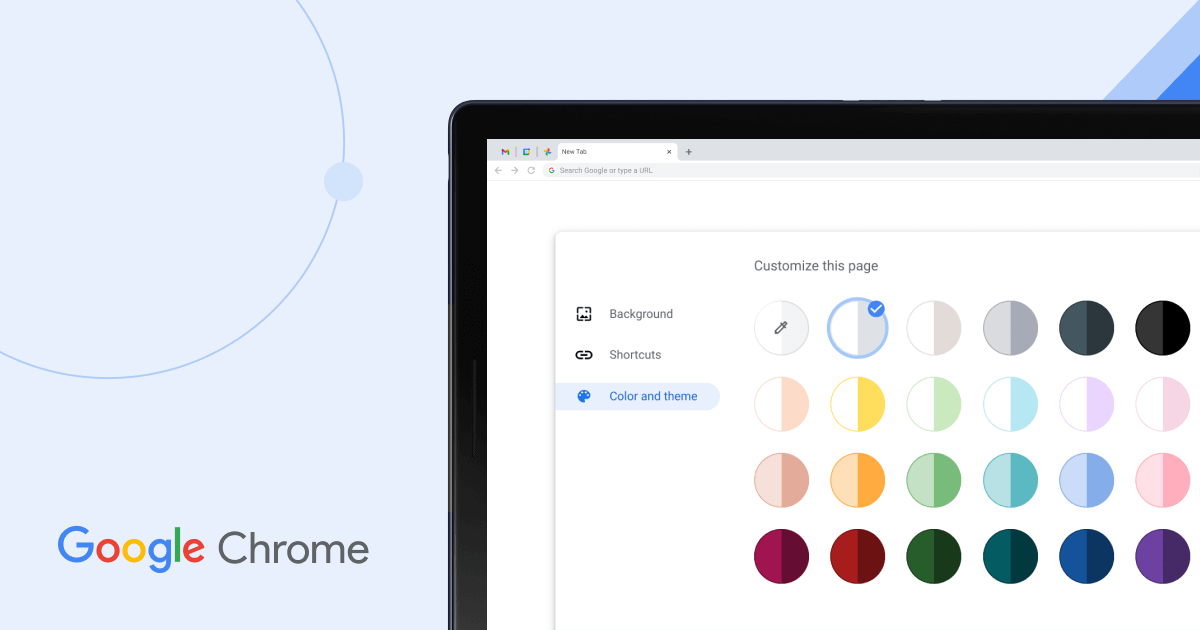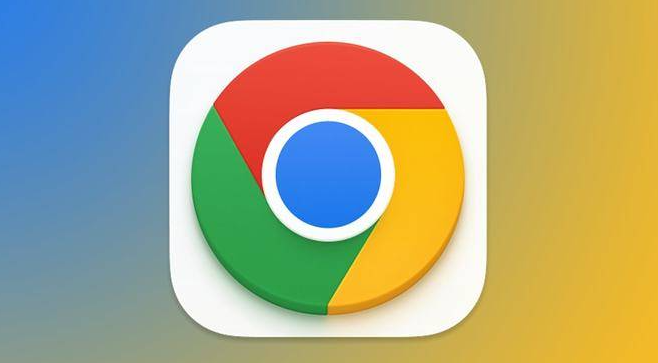如何在Chrome浏览器中更改默认语言设置
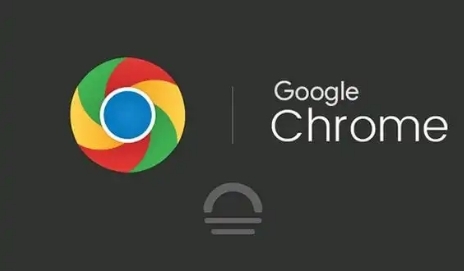
1. 打开浏览器并进入设置页面:首先,启动你的 Chrome 浏览器。在浏览器窗口的右上角,你会看到一个由三个垂直点组成的菜单图标。点击这个图标,会弹出一个下拉菜单。在这个菜单中,找到并点击“设置”选项。这一步是进入浏览器设置的基础入口,为后续的语言设置调整做好准备。
2. 找到语言设置选项:进入设置页面后,向下滚动屏幕,在左侧的导航栏中找到“语言”选项。这个选项可能在不同的版本中位置略有不同,但通常都在设置页面的中部或下部区域。点击“语言”,进入语言设置的相关页面。
3. 添加新语言:在语言设置页面中,你会看到当前已添加的语言列表以及一些语言相关的设置选项。要更改默认语言,你需要先添加你希望设置为默认的语言(如果该语言尚未添加)。点击“添加语言”按钮,这通常会弹出一个新的窗口或下拉框,其中列出了各种可供选择的语言。从列表中找到你想要的语言,例如“中文(简体)”“English(United States)”等,然后点击该语言选项以进行添加。
4. 设置默认语言:添加完所需的语言后,在语言列表中,你会看到刚刚添加的语言出现在列表中。找到你想要设置为默认的语言,然后点击该语言旁边的三个垂直点的菜单图标。在弹出的菜单中,选择“设为默认”选项。此时,Chrome 浏览器会提示你重新启动浏览器以使更改生效。按照提示重新启动浏览器后,你就成功将所选语言设置为默认语言了。
5. 验证更改:为了确保默认语言设置已成功应用,你可以在重新启动浏览器后,访问一些网页内容,查看页面上的语言是否是你所设置的默认语言。例如,访问一些国际新闻网站或社交媒体平台,检查文字显示是否为你所期望的语言。
通过以上步骤,你就可以轻松地在 Chrome 浏览器中更改默认语言设置,从而更好地满足你的浏览需求,无论是阅读外文资料还是适应特定语言的网页环境,都能更加便捷和舒适。如果在操作过程中遇到任何问题,你还可以随时再次进入浏览器的设置页面进行检查和调整。